Bài viết này nhằm mục đích giải quyết “ Windows 10 HDMI không có vấn đề về tín hiệu ” thông qua trình diễn thực tế.
Làm cách nào để giải quyết vấn đề “Windows 10 HDMI No Signal”?
Đây là các bản sửa lỗi có thể được sử dụng để giải quyết lỗi đã nêu:
- Kết nối lại cáp HDMI
- Sửa cài đặt hiển thị
- Cập nhật trình điều khiển đồ họa
- Chạy trình khắc phục sự cố phần cứng
Hãy khám phá từng phương pháp một:
Cách khắc phục 1: Kết nối lại cáp HDMI
Đôi khi cáp HDMI không được kết nối đúng cách. Nguyên nhân khiến thiết bị kết nối không hiển thị màn hình. Nếu đúng như vậy, hãy kết nối lại cáp HDMI một cách thích hợp. Sau khi làm như vậy, hãy khởi động lại Windows và xem sự cố đã được giải quyết chưa.
Khắc phục 2: Khắc phục cài đặt hiển thị
Kiểm tra xem màn hình hiển thị đầu ra có được đặt thành “ chỉ màn hình máy tính ”. Nếu “ chỉ màn hình máy tính ” được chọn, thì có thể bạn sẽ không thấy tín hiệu nào trên màn hình điều khiển thứ hai. Trong trường hợp như vậy, hãy đặt màn hình đầu ra thành “ Nhân bản ' hoặc ' Mở rộng ' cách thức. Vì lý do đó, hãy nhấn nút “ Windows + P ” để mở màn hình đầu ra/hiển thị và chọn “ Nhân bản ”:
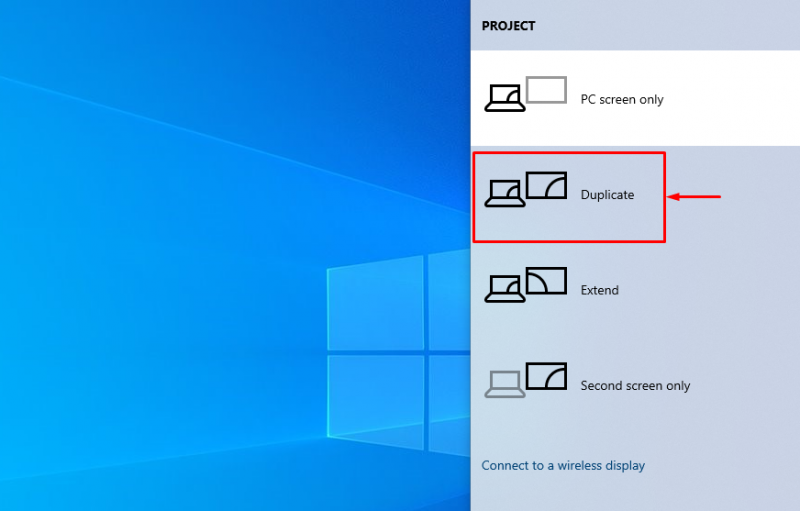
Kiểm tra xem vấn đề không có tín hiệu đã được giải quyết hay chưa. Chọn “ Gia hạn ” tùy chọn nếu “ Nhân bản ” không khắc phục được sự cố đã nêu.
Cách khắc phục 3: Cập nhật Driver đồ họa
Vì đây là lỗi liên quan đến đồ họa nên chúng ta hãy thử cập nhật driver đồ họa để khắc phục lỗi đã nêu. Vì lý do đó, trước tiên, hãy mở “ Quản lý thiết bị ” từ menu bắt đầu của Windows:
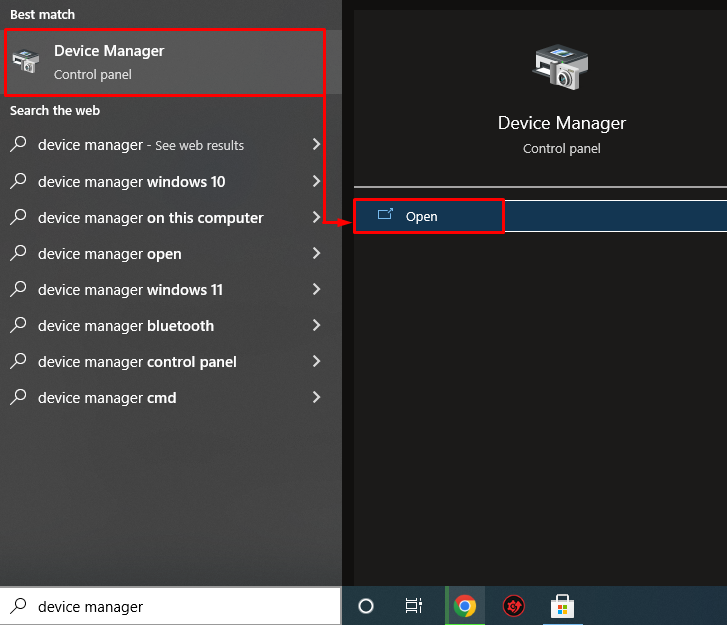
Mở rộng phần “ bộ điều hợp mạng ' tiết diện. Xác định vị trí trình điều khiển mạng, nhấp chuột phải vào nó và chọn “ Cập nhật driver ”:
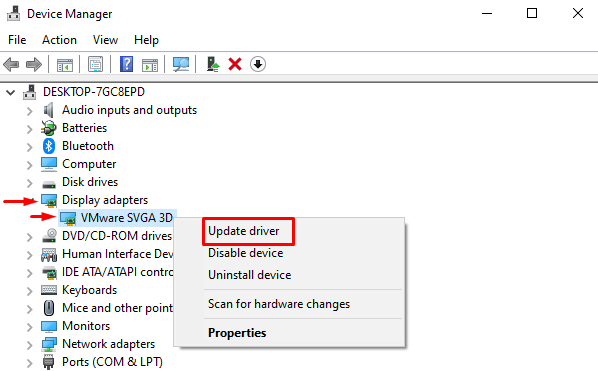
Thao tác này sẽ khởi chạy cửa sổ trình cập nhật trình điều khiển.
Nhấp chuột trái vào “ Tự động tìm kiếm phần mềm trình điều khiển được cập nhật ”:
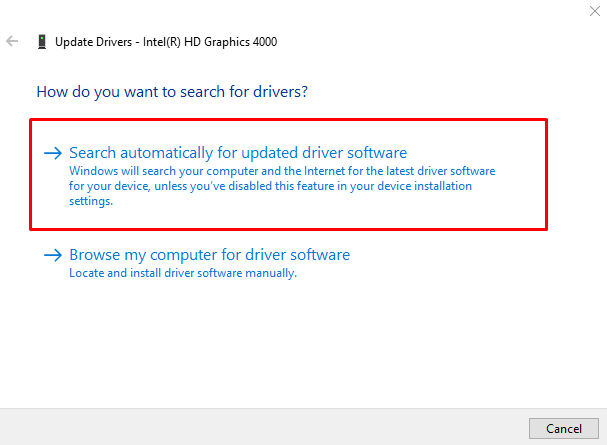
Trình quản lý thiết bị đã bắt đầu kiểm tra các bản cập nhật:
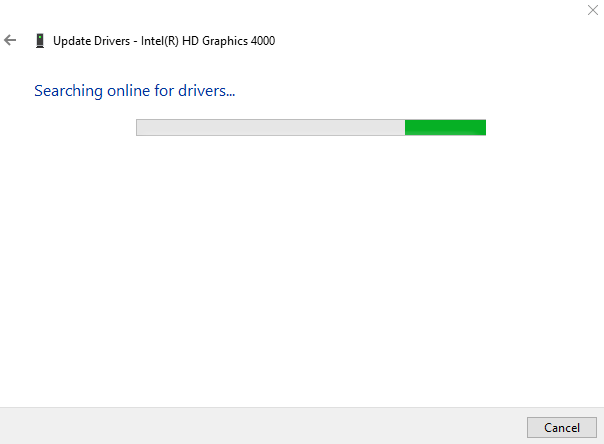
Như bạn có thể thấy, trình điều khiển đồ họa đã bắt đầu cập nhật:
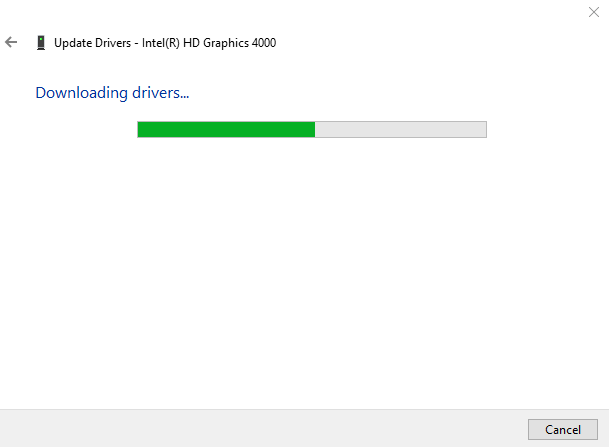
Khi quá trình tải xuống hoàn tất, quá trình cài đặt sẽ tự động bắt đầu:
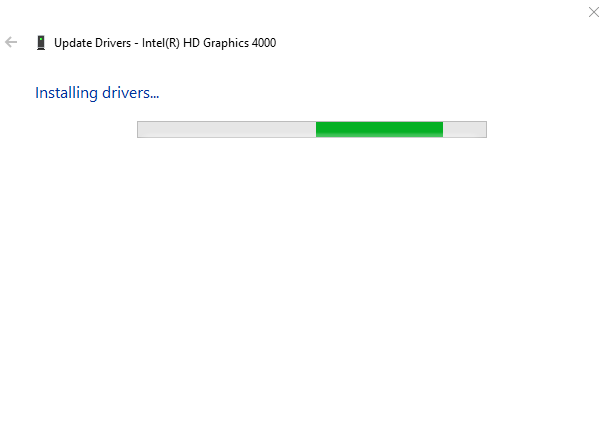
Toàn bộ quá trình sẽ mất một chút thời gian để cài đặt/cập nhật trình điều khiển đồ họa:
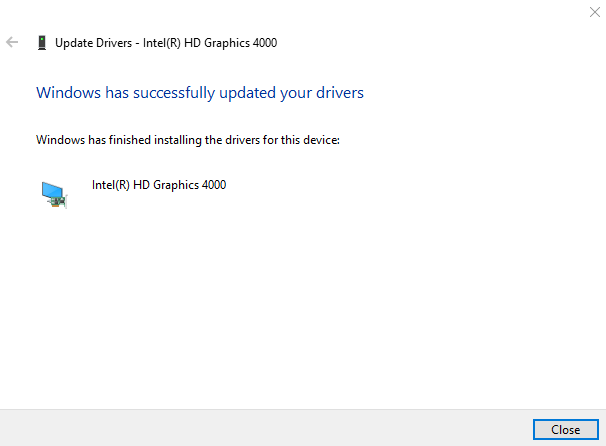
Trình điều khiển đồ họa đã được cập nhật thành công.
Khắc phục 4: Chạy Trình khắc phục sự cố phần cứng
Chạy trình khắc phục sự cố phần cứng để khắc phục các sự cố liên quan đến phần cứng. Vì lý do đó, trước hết, hãy mở hộp Run bằng cách nhấn nút “ Cửa sổ + R ' Chìa khóa. Loại hình ' msdt.exe -id DeviceDiagnostic ” trong hộp và nhấn vào “ ĐƯỢC RỒI ' cái nút:
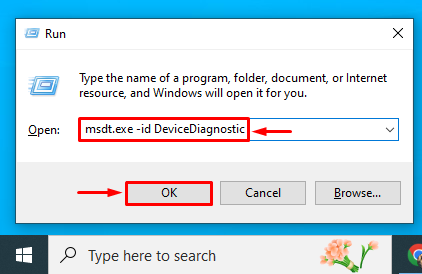
Thao tác này sẽ khởi chạy trình khắc phục sự cố phần cứng. Nhấp vào “ Tiếp theo ” để bắt đầu khắc phục sự cố phần cứng:
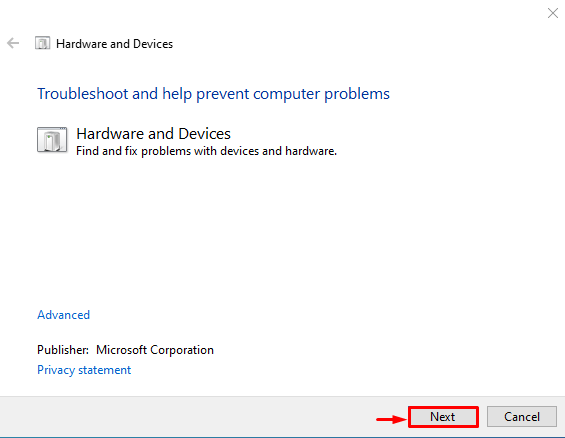
Như bạn có thể thấy rằng quá trình khắc phục sự cố phần cứng đã bắt đầu:
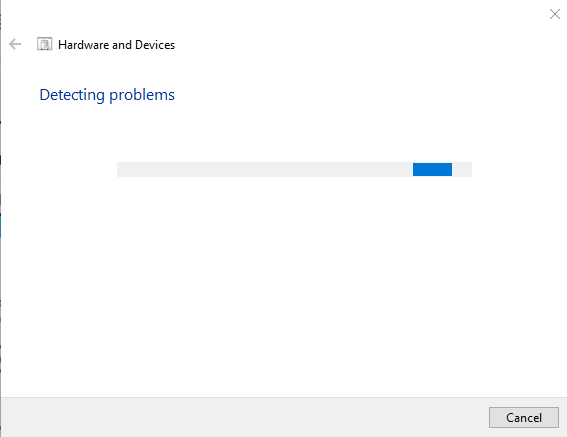
Khi quá trình khắc phục sự cố phần cứng hoàn tất, hãy khởi động lại Windows.
Sự kết luận
Các ' Windows 10 HDMI không có vấn đề về tín hiệu ” lỗi có thể được sửa bằng nhiều phương pháp. Các phương pháp này bao gồm kết nối lại cáp HDMI, sửa màn hình đầu ra, cập nhật trình điều khiển đồ họa hoặc chạy khắc phục sự cố phần cứng. Blog này đã trình bày nhiều phương pháp để giải quyết vấn đề HDMI không có tín hiệu.